Cuadro de diálogo Cortar
Aísle el área de una foto que quiere conservar y deseche el resto, como por ejemplo el fondo.
Haga clic en Editar (Edit) en el área de tareas, haga clic en Fotos (Photos) y, a continuación, seleccione la imagen que desea editar en el póster.
Para que se muestre el cuadro de diálogo Cortar (Cut Out), haga clic en  (Cortar) en Editar imagen (Edit Image).
(Cortar) en Editar imagen (Edit Image).
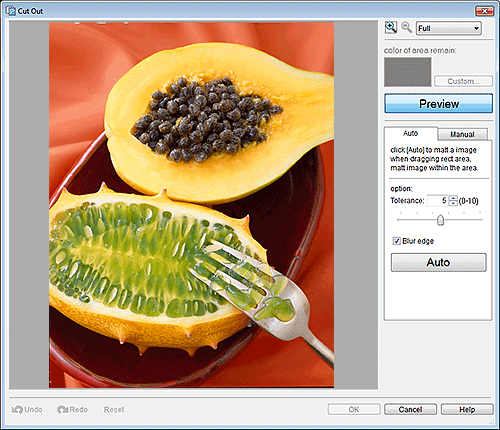


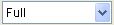 (Acercar/Alejar)
(Acercar/Alejar)- Haga clic en
 (Acercar) o
(Acercar) o  (Alejar) para aumentar o reducir el tamaño de visualización. También se puede aumentar y reducir el tamaño de visualización especificando una escala.
(Alejar) para aumentar o reducir el tamaño de visualización. También se puede aumentar y reducir el tamaño de visualización especificando una escala. - Color de área que va a cortar (color of area remain)
- Especifique el color con el cual se debe rellenar el área que se va a cortar cuando se muestre la imagen original sin cortar en la vista previa. El color se puede cambiar en el cuadro de diálogo Color que se muestra al hacer clic en Personalizar... (Custom...).
- Vista previa (Preview)
- Alterne la vista previa entre la imagen original sin cortar y la imagen cortada. Cuando el botón está desactivado, se muestra la imagen original; cuando está activado, se muestra la imagen cortada.
- Ficha Auto
-
- Tolerancia (Tolerance)
-
Ajuste el alcance del área que se debe conservar.
Para conservar un área más grande, mueva el control deslizante hacia la derecha (de esta manera, habrá más colores que se consideren similares).
Para eliminar un área más grande, mueva el control deslizante hacia la izquierda (de esta manera, habrá menos colores que se consideren similares).
También puede establecerlos introduciendo un valor directamente.
- Velar borde (Blur edge)
- Difumina los bordes de las partes cortadas.
- Ficha Manual
-
 (Especificar por color y cortar)
(Especificar por color y cortar)-
Conserva el área con un color similar al del color especificado en la imagen.
En Tolerancia (Tolerance), establezca un valor más alto para conservar un área más grande y un valor más bajo para eliminar un área más grande.
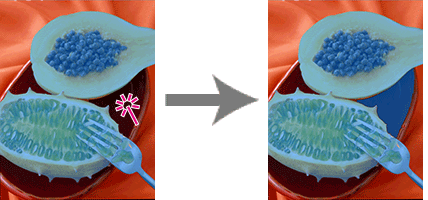
 (Especificar por área y cortar)
(Especificar por área y cortar)-
Conserva el área que encierre en un contorno a mano alzada o dibujando un polígono.
Seleccione Mano alzada (Freehand) o Polígono (Shape) en Modo (Mode) y, a continuación, encierre en un contorno el área que desea conservar.
Arrastre sobre la imagen para trazar el contorno del área o haga clic para especificar los vértices del polígono y haga doble clic cuando haya terminado de dibujar.
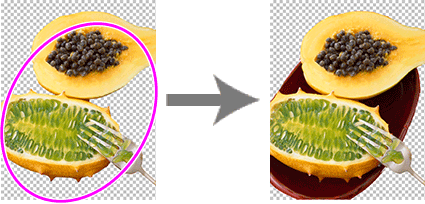
 (Especificar por línea y cortar)
(Especificar por línea y cortar)-
Conserva el área que trace a mano alzada o dibujando una línea poligonal.
Seleccione Pincel (Brush) o Línea poligonal (Line) en Modo (Mode) y, a continuación, trace el área que desea conservar.
El grosor del pincel y de la línea poligonal se puede especificar en Tamaño (Size).
Arrastre sobre la imagen para trazar el área o haga clic para especificar los vértices de la línea poligonal y haga doble clic cuando haya terminado de dibujar.
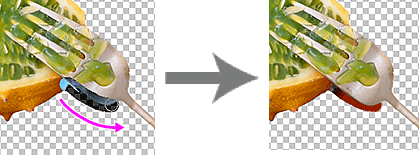
 (Especificar por color y borrar)
(Especificar por color y borrar)-
Elimina el área con un color similar al del color especificado en la imagen.
En Tolerancia (Tolerance), establezca un valor más alto para eliminar un área más grande y un valor más bajo para conservar un área más grande.
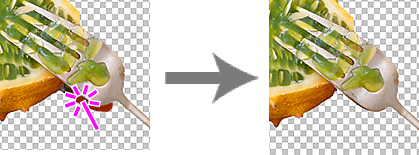
 (Especificar por área y borrar)
(Especificar por área y borrar)-
Elimina el área que encierre en un contorno a mano alzada o dibujando un polígono.
Seleccione Mano alzada (Freehand) o Polígono (Shape) en Modo (Mode) y, a continuación, encierre en un contorno el área que desea eliminar.
Arrastre sobre la imagen para trazar el contorno del área o haga clic para especificar los vértices del polígono y haga doble clic cuando haya terminado de dibujar.

 (Especificar por línea y borrar)
(Especificar por línea y borrar)-
Elimina el área que trace a mano alzada o dibujando una línea poligonal.
Seleccione Pincel (Brush) o Línea poligonal (Line) en Modo (Mode) y, a continuación, trace el área que desea eliminar.
El grosor del pincel y de la línea poligonal se puede especificar en Tamaño (Size).
Arrastre sobre la imagen para trazar el área o haga clic para especificar los vértices de la línea poligonal y haga doble clic cuando haya terminado de dibujar.
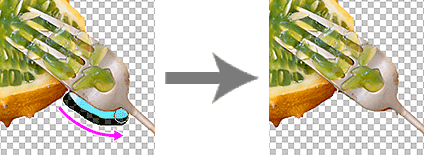
- Velar borde (Blur edge)
- Difumina los bordes de las partes cortadas.
- Invertir área (Invert Selection)
-
Intercambia las áreas que se deben eliminar y conservar.
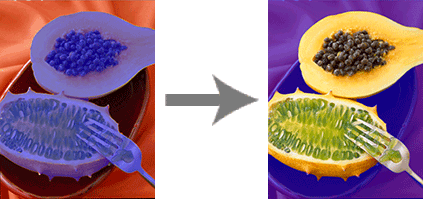
- Deshacer (Undo)
- Deshace la última operación.
- Rehacer (Redo)
- Rehace la última corrección que se ha deshecho.
- Reiniciar (Reset)
- Cancela el efecto del corte.
- Ayuda (Help)
- Abre esta guía.
